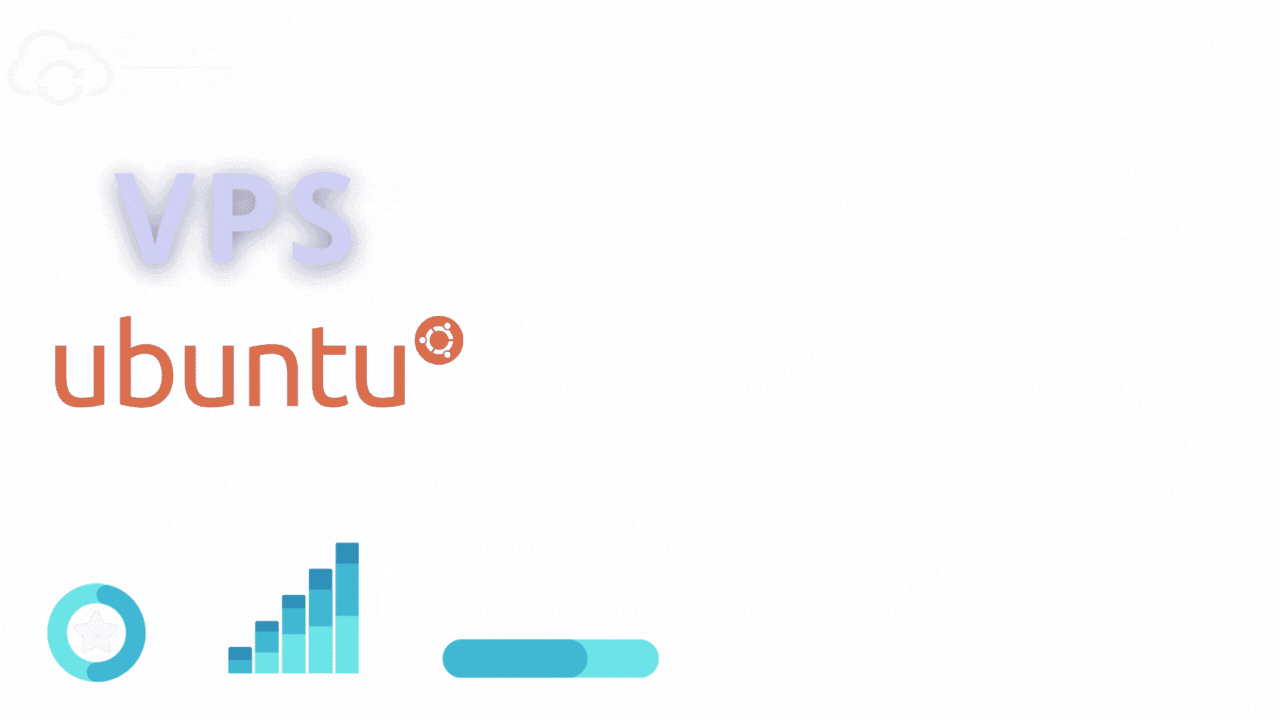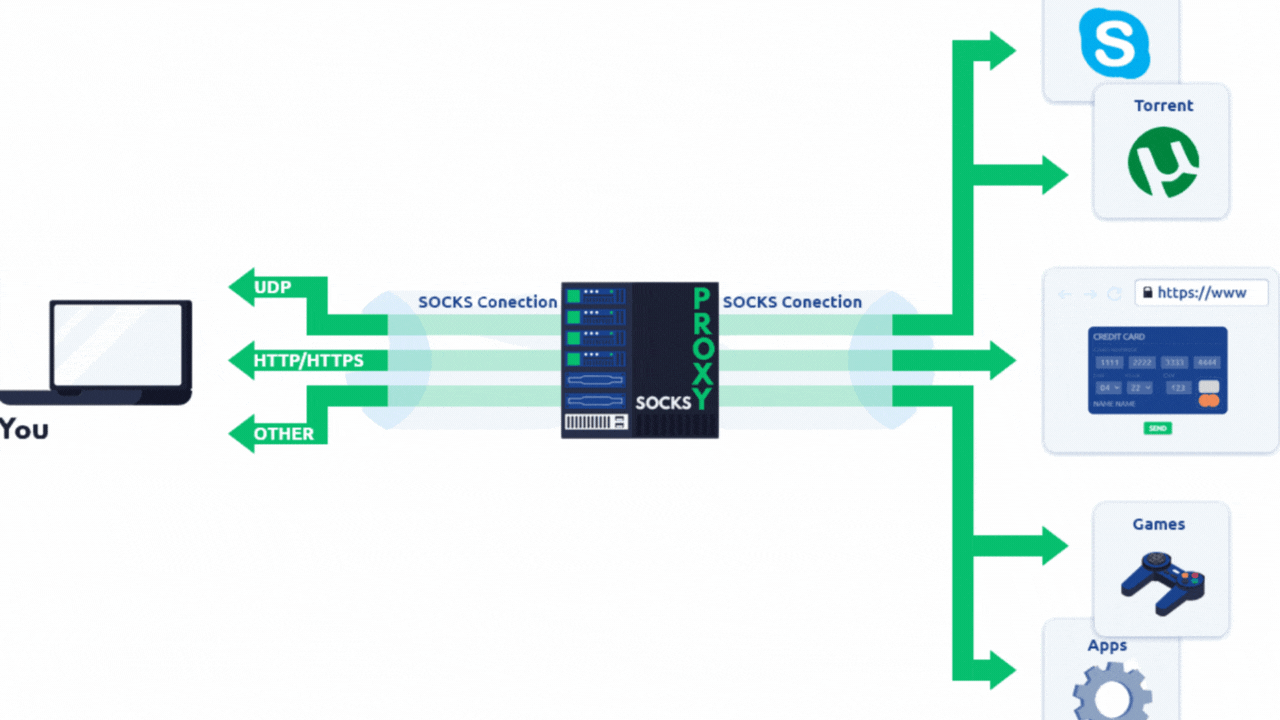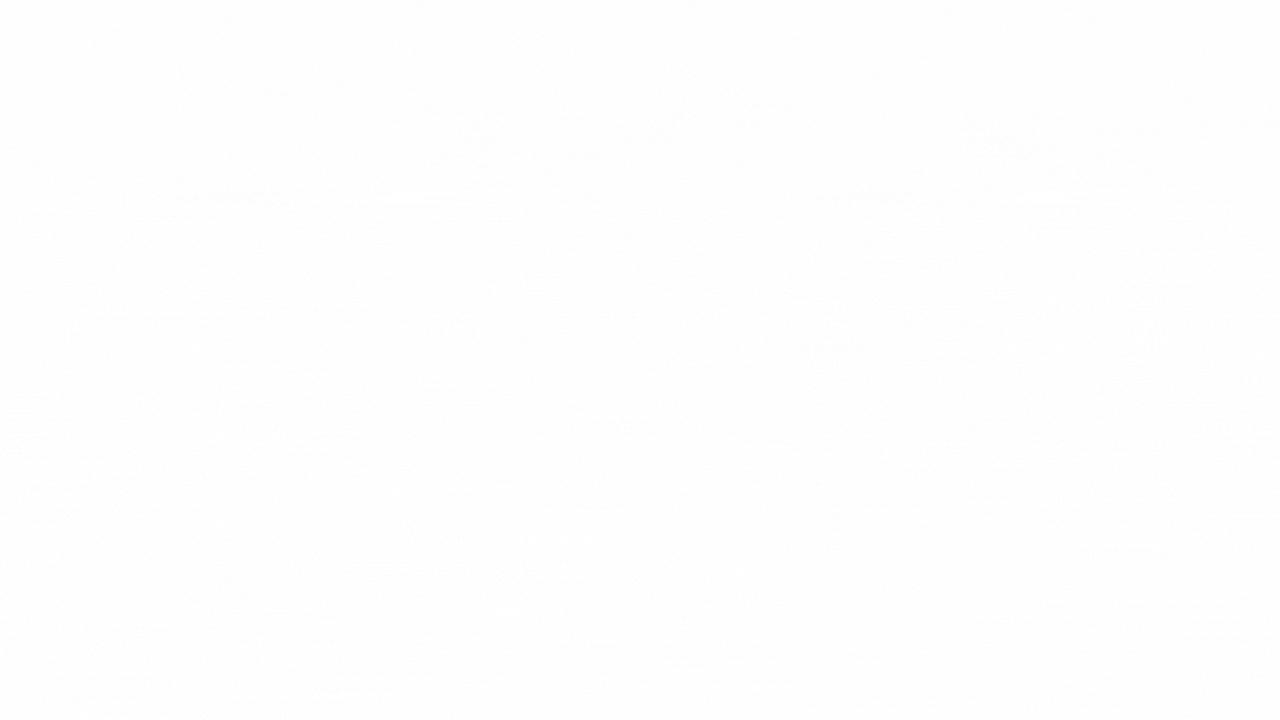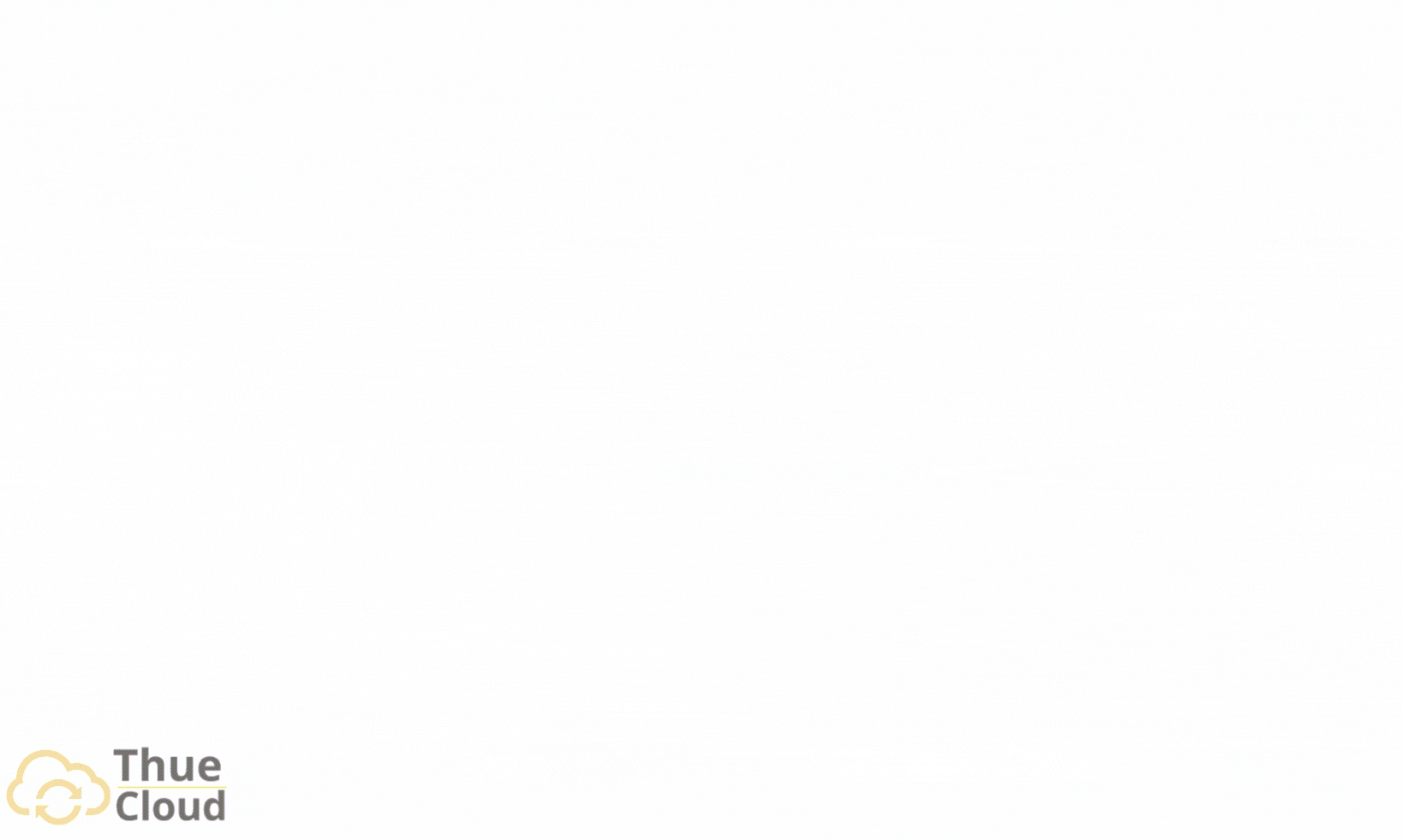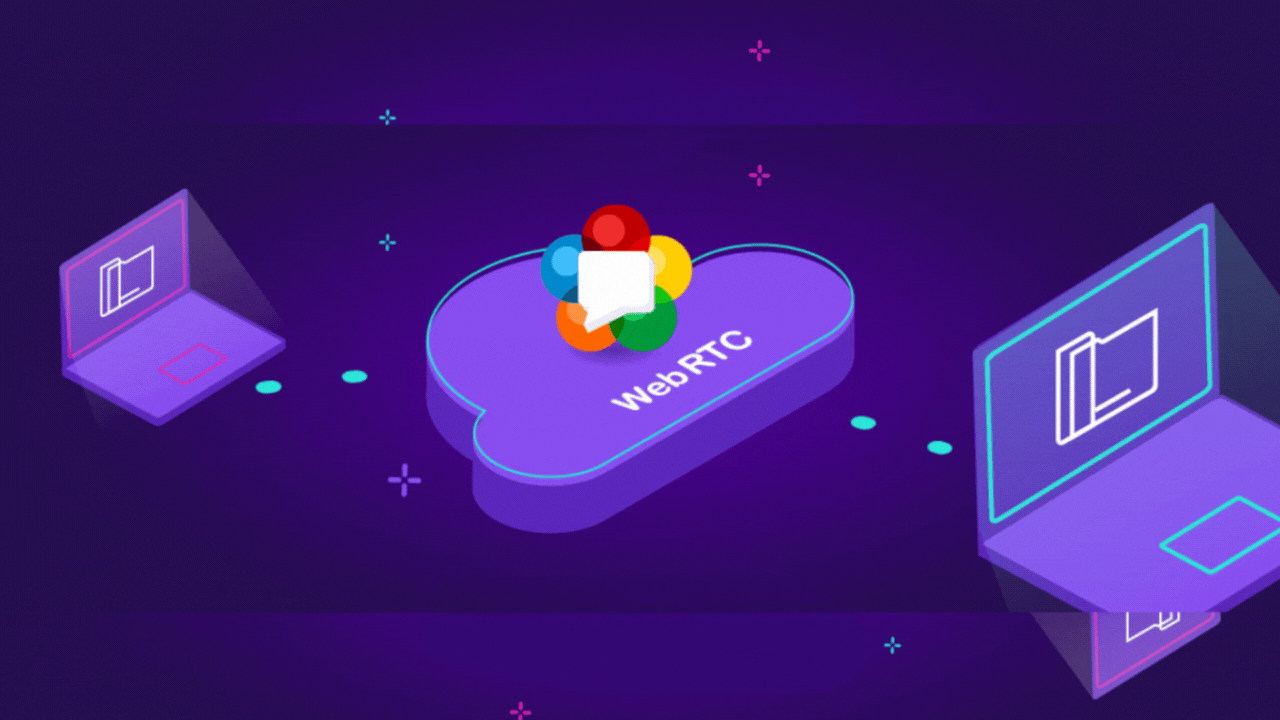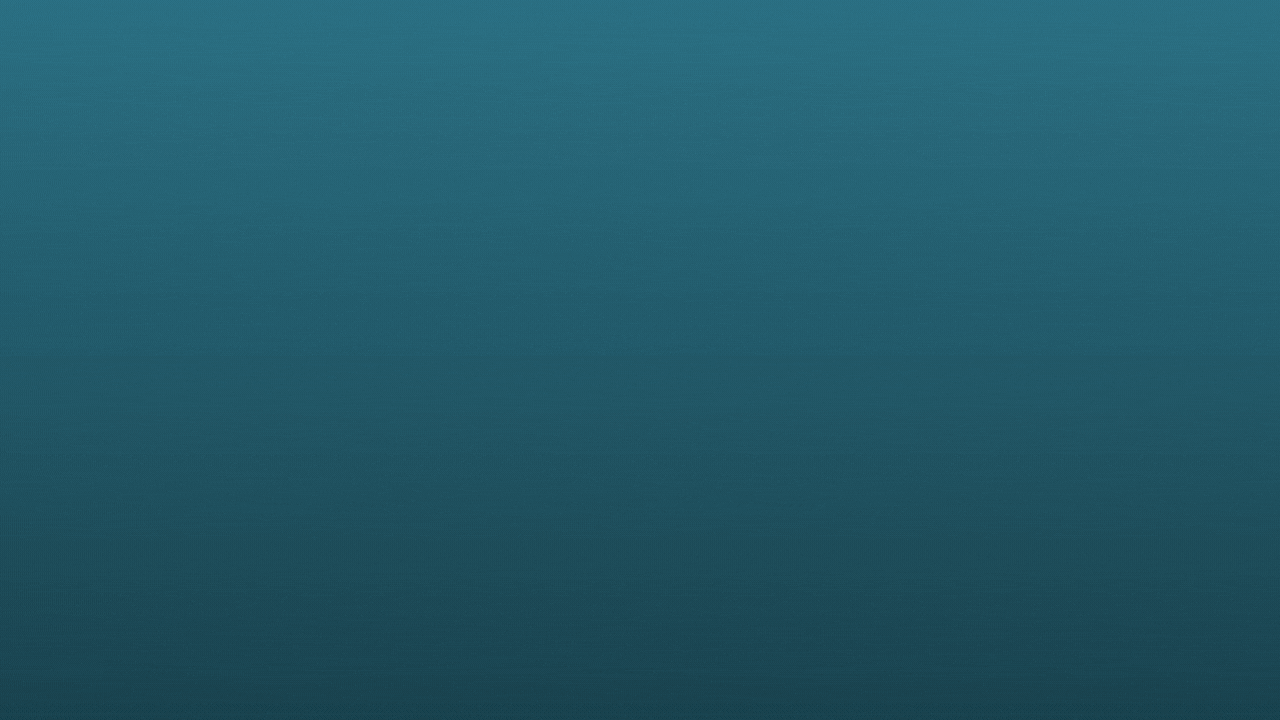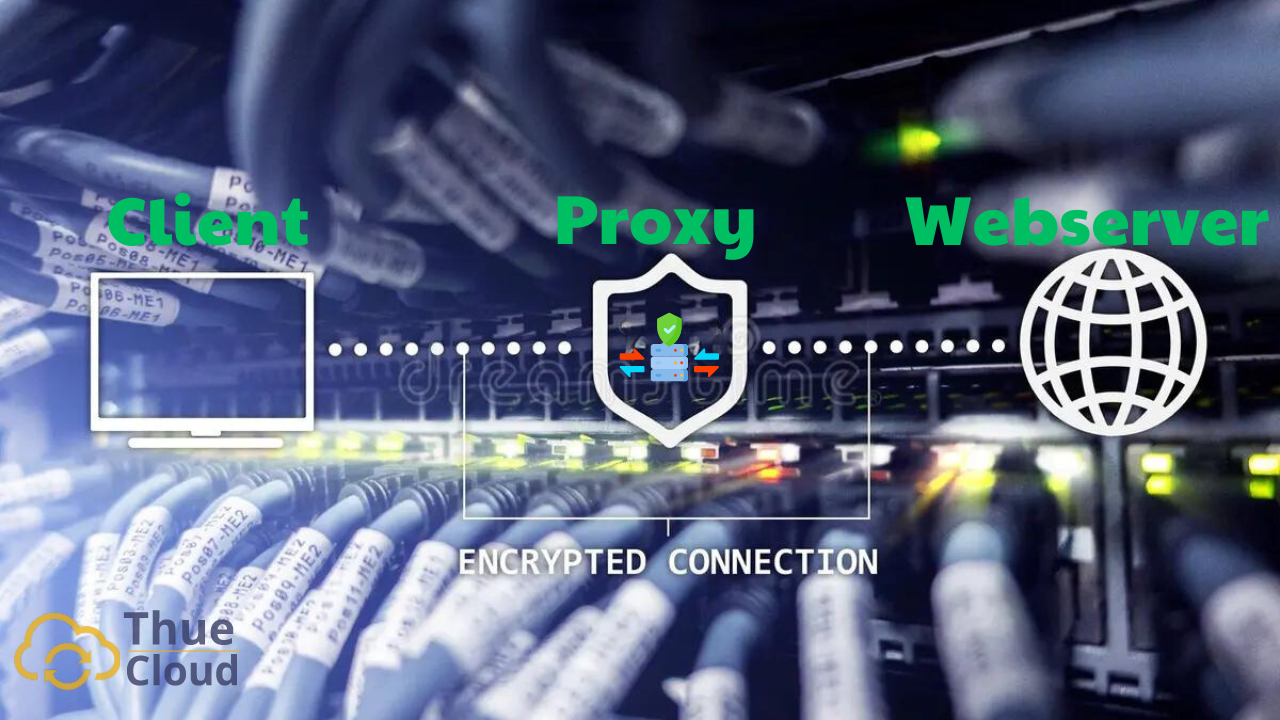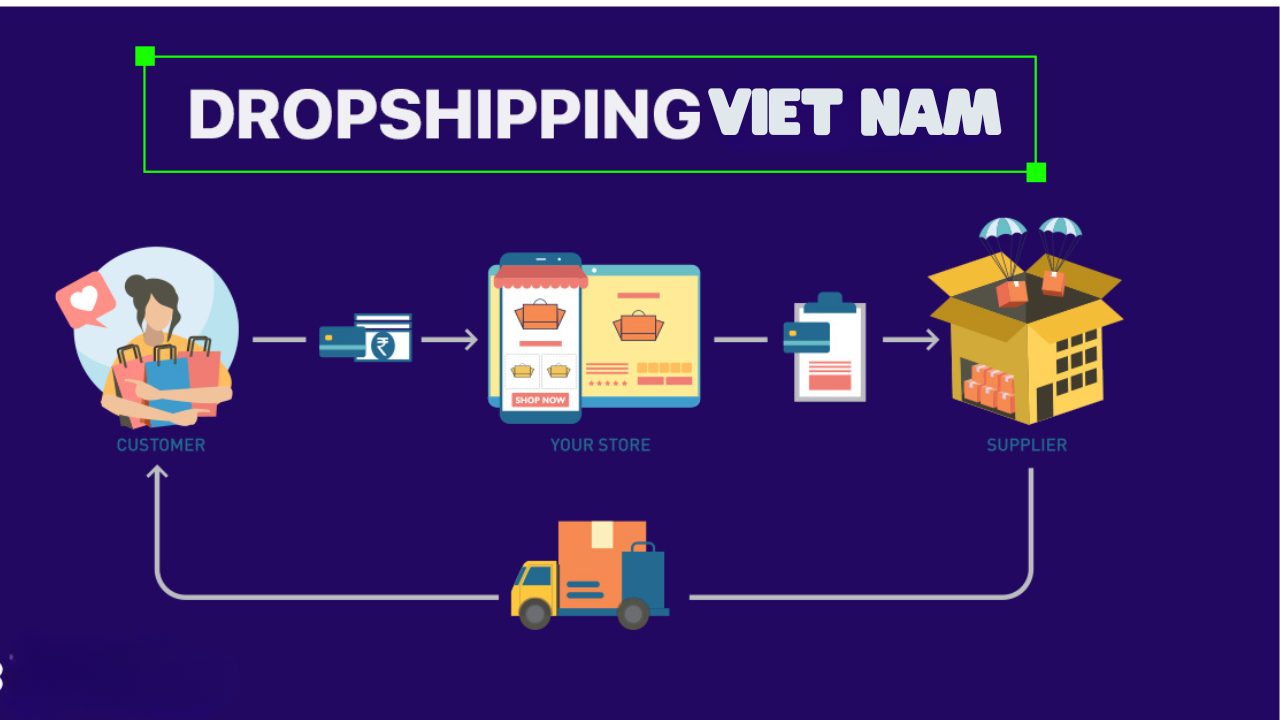VPS Windows
Đa Dạng với 8 phiên bản Windows

VPS Châu Lục
VPS Quốc Gia
















Dịch vụ Cloud VPS giá rẻ, GPU Sever, Máy chủ vật lý. Dedicated Sever mạnh mẽ, cấu hình cao, proxy sever IPv4 toàn thế giới và nhiều tính năng cao cấp































Khi mua VPS từ một nhà cung cấp bất kỳ, việc đầu tiên chúng ta cần làm đó là bảo mật VPS. Đổi mật khẩu là điều quan trọng nhất giúp bạn bảo mật được VPS an toàn. Chỉ cần vài thao tác đơn giản các bạn sẽ không phải lo lắng về việc mất dữ liệu… THUECLOUD sẽ hướng dẫn các bạn cách bảo mật VPS Linux bằng cách đổi mật khẩu. Các bạn cùng thực hiện nhé!
MỤC LỤC
ToggleThông thường sau khi mua VPS từ nhà cung cấp bất kỳ, để tăng tính bảo mật và quyền truy cập riêng tư chúng ta thực hiện đổi mật khẩu VPS.
Điều kiện ở đây bạn cần có VPS và đăng nhập chúng thành công. Để đăng nhập VPS Linux các bạn tham khảo theo hướng dẫn của bài viết dưới đây:
>>> Xem thêm: Hướng dẫn sử dụng Bitvise SSH Client để kết nối VPS
Sau khi đã đăng nhập VPS thành công chúng ta tiến hành đổi mật khẩu cho VPS Linux. Việc đổi password VPS Linux cũng đơn giản và dễ dàng như đổi mật khẩu trên VPS Windows.
Bước 1: Chọn “New terminal console”
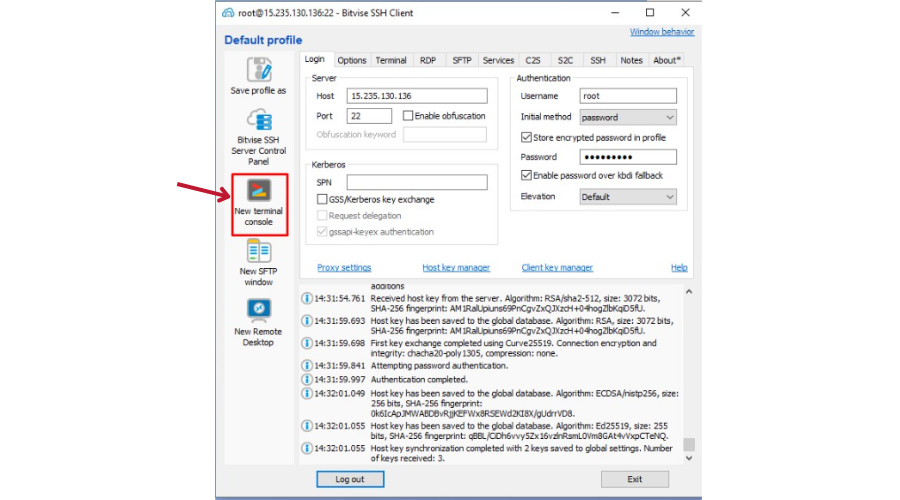
Bước 2: Bảo mật VPS linux bằng cách đổi mật khẩu:
Gõ câu lệnh: passwd => Nhấn enter.
Ở bước này để tránh nhầm lẫn trong việc đổi mật khẩu bạn nên gõ mật khẩu ra ngoài trước. Sau đó copy và paste vào dòng lệnh: New password (1) và Retype new password (2):
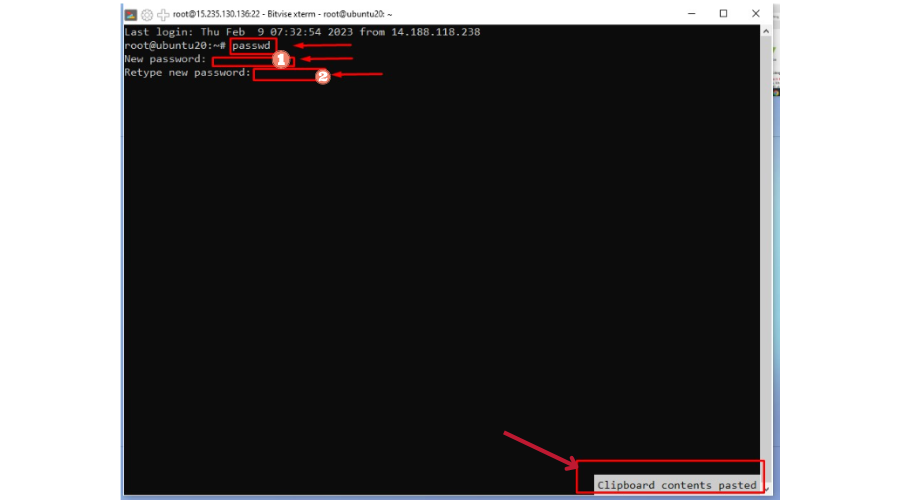
Khi paste mật khẩu mới cần lưu ý chỉ nhấn chuột phải một lần để paste. Sau mỗi lần Paste góc phải cửa sổ sẽ hiện lên “Clipboard contents pasted”, lúc này bạn đã paste (nhập) mật khẩu mới thành công.
Bước 3: Sau khi paste mật khẩu mới các bạn nhấn phím Enter để hoàn thành việc thay đổi mật khẩu VPS Linux. Nếu xuất hiện câu lệnh: password updated successfully là bạn đã đổi pass thành công.
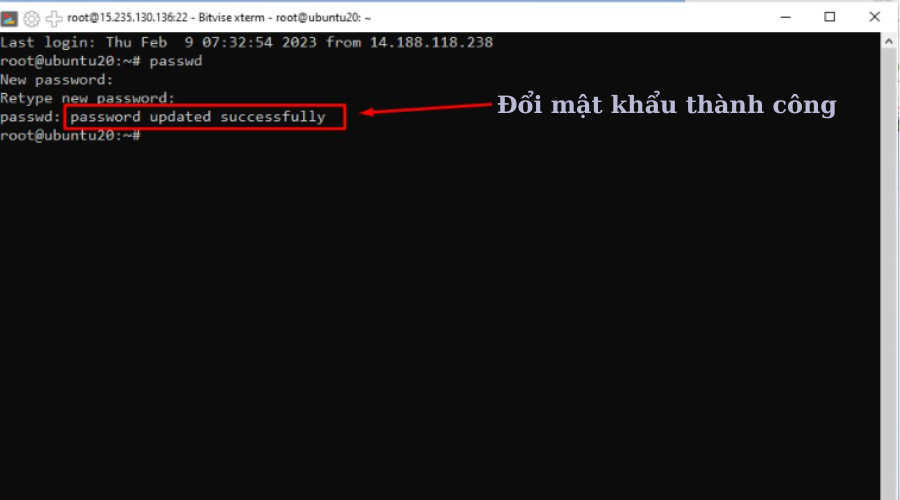
Bài viết liên quan >>> Hướng dẫn bảo mật VPS Windows
Có rất nhiều lựa chọn để mua VPS Linux ở đâu để sử dụng. Bạn có thể truy cập website THUECLOUD.COM của chúng tôi. Tại đây các bạn có thể chọn gói và quốc gia tùy vào nhu cầu của mình.
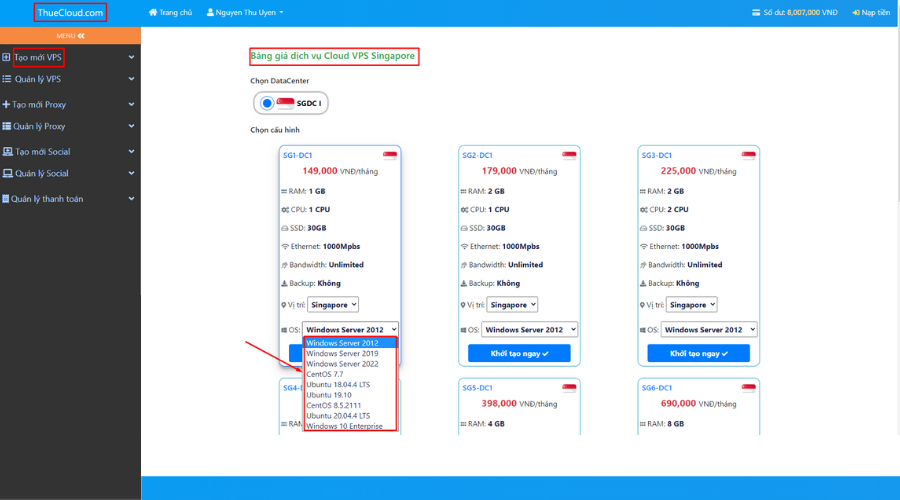
Ngoài ra, khi mua VPS tại Website bạn có thể chọn quốc gia, chọn hệ điều hành, chọn thời gian sử dụng,… Khách hàng sẽ trực tiếp quản lý VPS của mình ngay trên Website. Có thể tự Restart, thay đổi IP, gia hạn, nâng cấp, đổi hệ điều hành hoàn toàn tự động ngay trên web. Hiện nay, Thuecloud cho phép bạn khởi tạo, thanh toán tự động 100%. Dễ dàng quản lý, dễ dàng sử dụng.
THUECLOUD đang phát triển ngày càng nhiều các trung tâm dữ liệu hiện đại tại Việt Nam, Mỹ, Singapore, Australia, Canada và châu Âu.
Trên đây là cách để bảo mật VPS Linux. Chỉ cần vài thao tác nhanh gọn dữ liệu của bạn đã được an toàn. Hy vọng với những hướng dẫn chi tiết trên các bạn có thể thao tác thành công. Để thực hiện được chúng hãy ghé qua site Thuecloud để mua VPS Linux nhé!
MỤC LỤC
Toggle